
WordPressのセキュリティ対策 – まずはログインURLを変更しましょう!
WordPressは世界No.1のシェアを誇る人気のCMSであり、サイバー攻撃のターゲットにされやすいことで知られています。実際、過去に様々な脆弱性を狙った攻撃が発生しており、セキュリティ対策の甘さから最悪の場合お客様からの信用を失ってしまうような事案にもなっているのが事実です。
しかし、WordPressは非常に便利な上に安価かつ高機能という素晴らしい利点があり、今後も長く使われることは間違いありません。だからこそ、今回はWordPressでサイト構築する際に大切なセキュリティ対策の一つである「ログインURLの変更」をご紹介していきたいと思います。
※ここで紹介している情報は執筆時点のものであり、今後変更されている場合もあります。また、ご利用の環境(ブラウザ、サーバー、プラグイン、テーマ、またはそのバージョンや設定、WordPress本体のバージョンや設定など)によっては情報通りに動作しない場合があることをあらかじめご理解ください。
初期設定のログインURLは超危険?
ここでご紹介するログインURLとは、そもそもWordPressの設定やブログを書く「管理画面のログインURL」のことを指します。プラグインなどを利用して会員機能を提供しているサイトもあると思いますが、それとは別だとお考えください。
管理画面のログインURLは、変更前の場合常に「https://ドメイン/wp-admin」です。つまり、ドメインという誰でも分かる情報に/wp-adminという文字列を足すだけで管理画面に入ることが出来る可能性があるのです。セキュリティに疎い方の場合、「ログインIDとPWが分からなければ問題ないのでは?」と思われるかもしれませんが、そもそも管理画面のURLが漏れているというのが問題となるのです。私も過去に2回ほど攻撃されたことがあるため、ユーザー名・パスワードの総当たり攻撃(ブルートフォースアタック)による不正ログインは決して他人の話ではないことを認識ください。
ログインURLを変更が出来るプラグインについて – 4選
ログインURLの変更はプラグインによって簡単に実施することが可能です。その中でも特に有名なものは次の4つがあります。
・WPS Hide Login
・SiteGuard WP Plugin
・Login rebuilder
・XO Security
それぞれにメリット・デメリットはありますが、非常に軽量かつ設定ファイルなどにも影響がないため最もよく使われることの多い「WPS Hide Login」を今回はご紹介していきたいと思います。
WPS Hide Loginの導入方法について
WordPressの扱いに慣れている方であれば、色々なプラグインを入れたことがあるかと思います。今回もそれと変わりません。これからWordPressを使ってみる方は、
①ナビゲーションペインから「プラグイン」を選択し、表示先で「新規追加」ボタンを押下。
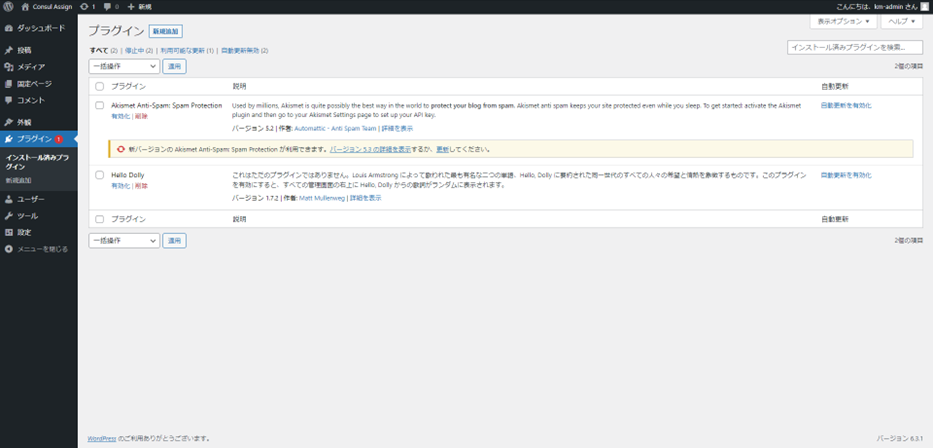
②右上にある検索ボックスから「WPS Hide Login」と入力して検索、表示された中で「今すぐインストール」を選択。インストールが完了すると「有効化」が表示されるため有効にします。
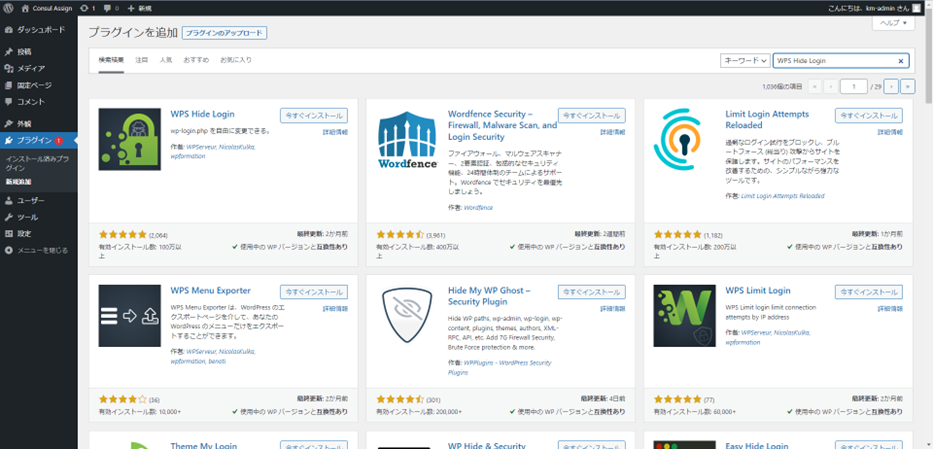
③有効化を完了するとプラグインの一覧画面に「WPS Hide Login」が表示されます。
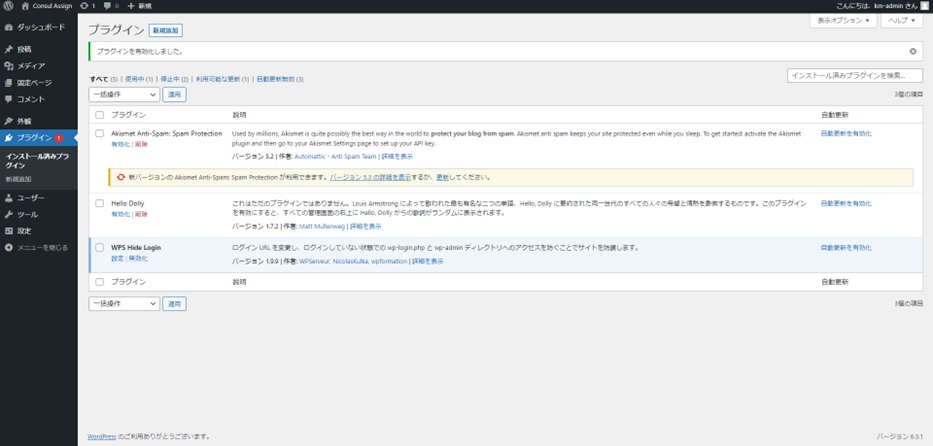
④「設定」を選択(ナビゲーションペインの「設定」>「一般」でも可能)すると、ページの下部にWPS Hide Loginの設定項目があるためここでログインURLの編集を行います。
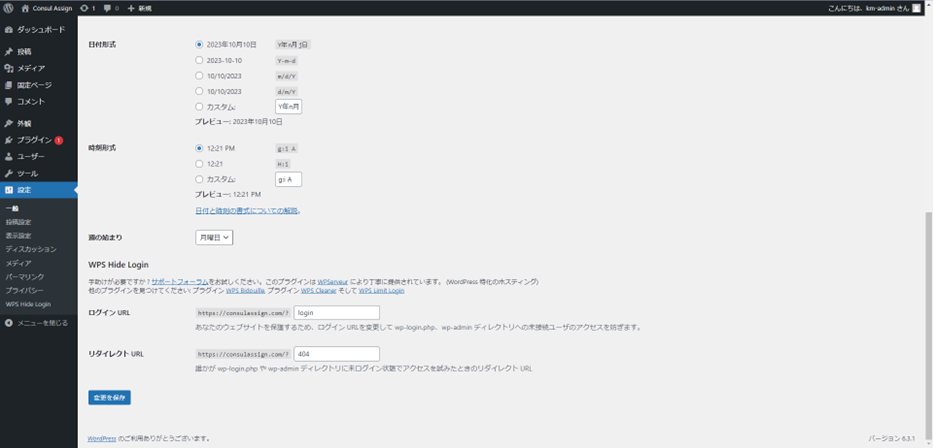
ログインURLを変更してから忘れてしまうと、管理画面に入ることが出来なくなってしまうため、「ブックマークに追加する」「どこかにメモをしておく(ただし、紙などで人目につくやり方はNG)」などの対策は必要です。
また、会社などでSEO対策に取り組む場合であれば、命名規則を設けると良いでしょう。ただし、このURLを知っている社員が退職してしまった場合などには注意が必要です。ネットワークなどで制御していない限り、退職後もURLやID/PWを知っていればいつでも編集が出来てしまうことから、そういった人的なインシデント対策も必要であることを十分ご理解いただければ幸いです。
最後に
冒頭でも申し上げた通り、WordPressは世界中で広く採用されていますが、その分セキュリティのリスクはあります。しかし、適切な対応をすることで、かなりリスクを下げることが出来るため是非セキュリティ対策についても学んでおくことをおすすめします。
その代表例がVPNの導入など。以前は専門的な知識が必要かつ動作が重くなるなどの問題もあったVPNですが、今では安価かつ快適なサービスに変貌を遂げています。気になった方は是非こちらの記事を参考にしてみてください。
他にも、ウィルス対策ソフトをはじめとするセキュリティソフトなどは是非入れておきたいところです。この辺りもまたまとめて解説していきたいと思いますので、これからもFamillitをよろしくお願いします。